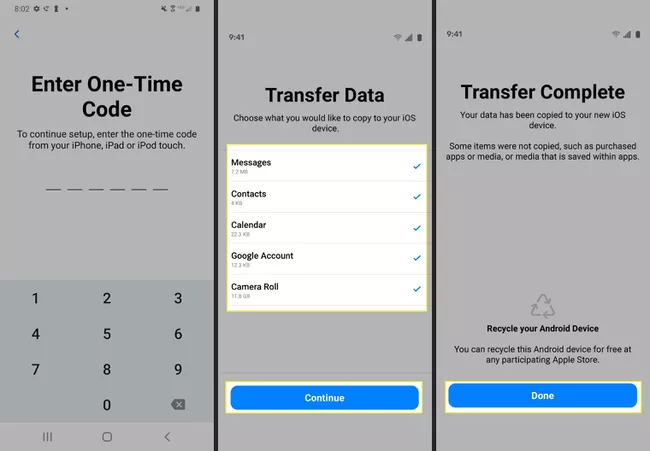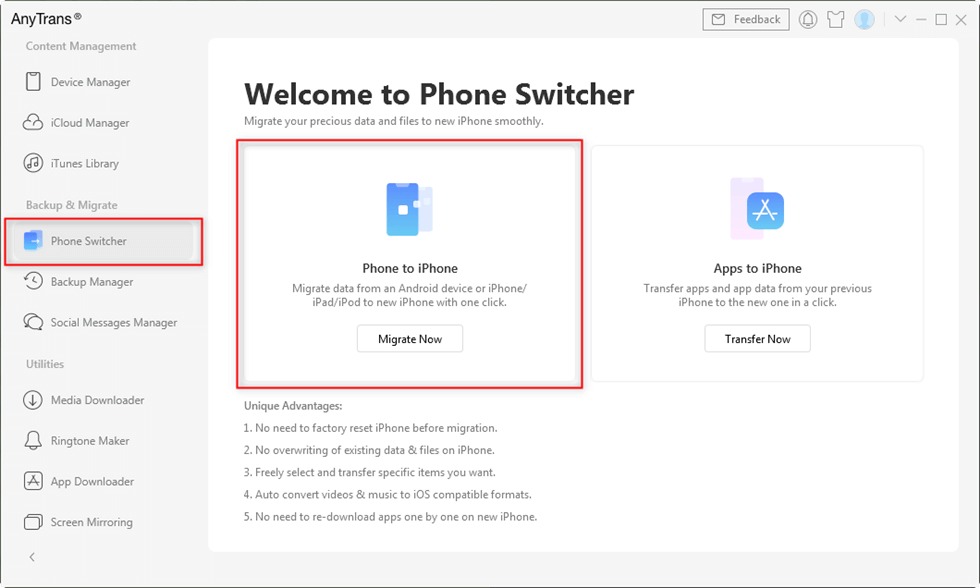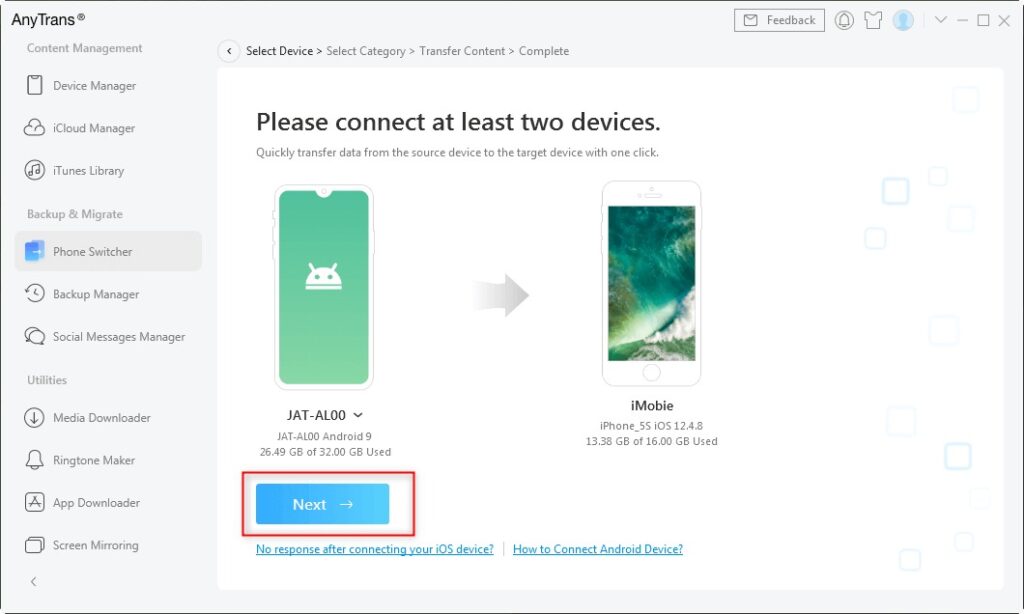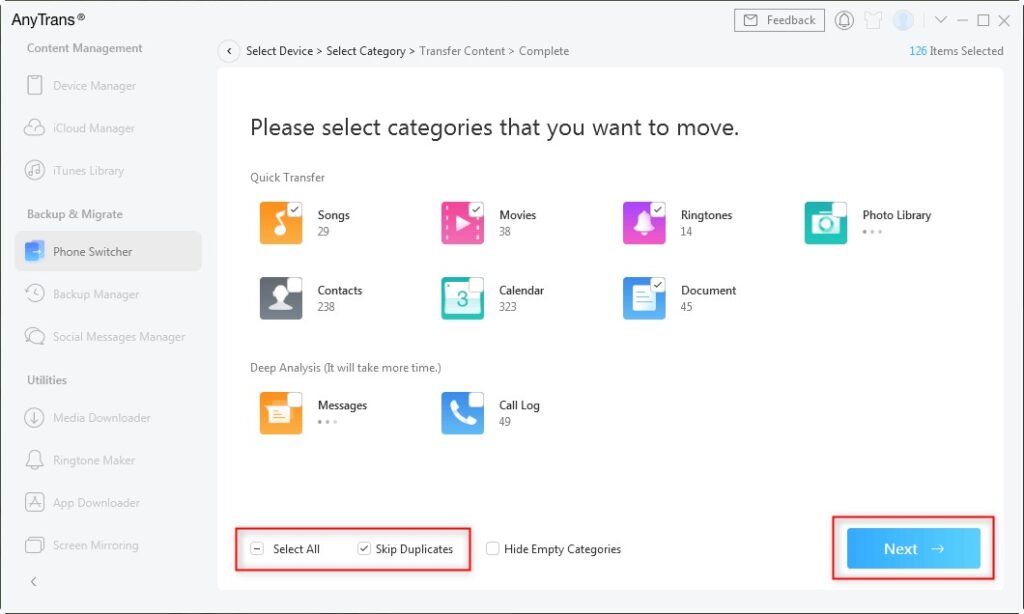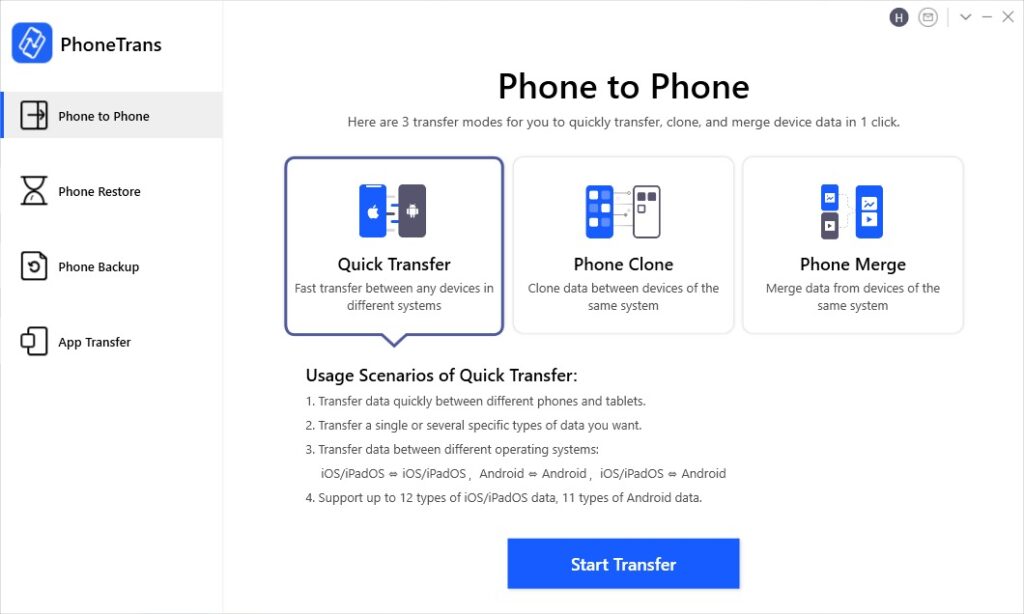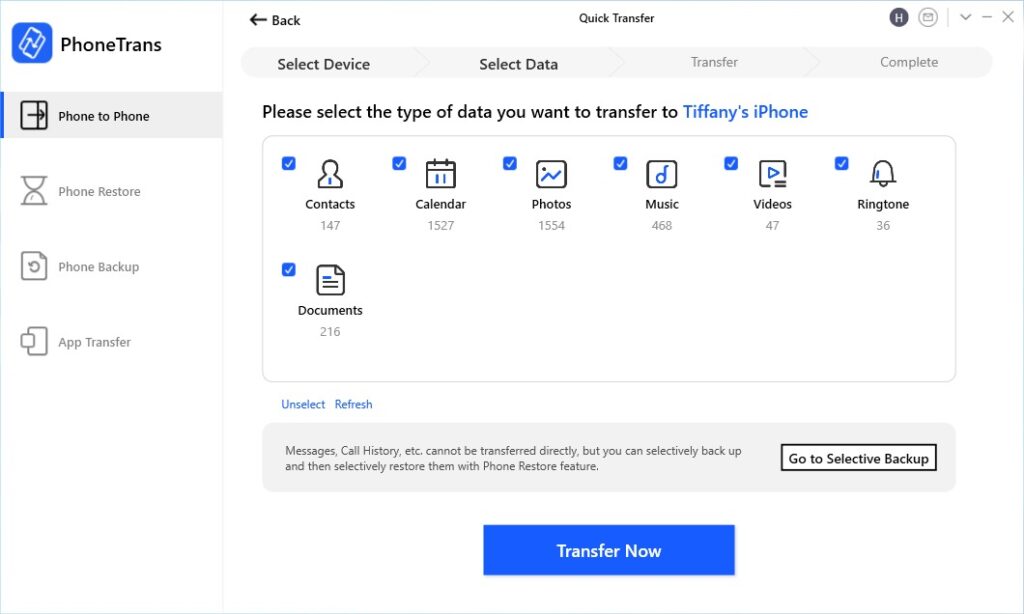Les appareils Android et les appareils iDevice fonctionnent avec deux systèmes d’exploitation différents. Il n’est donc pas facile de transférer des données d’Android vers l’iPhone ou l’iPad. Mais ne soyez pas trop inquiet à ce sujet. Dans ce post, nous avons rassemblé quelques méthodes faciles à utiliser pour vous aider à transférer des données comme les contacts d’Android à l’iPhone en douceur. Vous pouvez d’abord passer en revue ces méthodes, puis choisir celle que vous préférez le plus.
Comment transférer les données Android vers l’iPhone/iPad avec Move to iOS ?
- Assurez-vous que votre téléphone Android fonctionne sous Android 4.0 et plus.
- Si vous avez déjà configuré votre iPhone, il suffit d’aller dans Réglages > Général > Réinitialisation > Effacer tout le contenu et les réglages pour redémarrer.
Maintenant, voyons comment transgérer d’Android à l’iPhone avec Move to iOS :
- Assurez-vous que l’iPhone et Android sont tous deux connectés au même réseau Wi-Fi.
- Allez sur Google Play Store et téléchargez et installez l’application Move to iOS sur votre Android.
- Sur l’écran de configuration de l’iPhone, touchez Set Up Manually.
- Sur l’Android, entrez le code à 6 chiffres affiché sur l’iPhone pour synchroniser les appareils.
- Sur l’écran Apps & Data de l’iPhone, touchez Move Data from Android.
- L’application Move to iOS analyse votre Android pour trouver toutes sortes de données, notamment des contacts, un calendrier et des photos. Elle affiche ce qu’elle a trouvé et la taille des fichiers pour chaque type.
- Vérifiez que chaque type de données que vous souhaitez transférer est coché et appuyez sur Continuer.
- Move to iOS transfère chaque type de données dans l’application correspondante sur votre iPhone. Lorsque le message de réussite s’affiche, appuyez sur Terminé.
- Sur l’iPhone, continuez avec le processus d’installation du nouvel iPhone.
Comment transférer les données d’Android vers l’iPhone/iPad sans passer par iOS ?
Si vous rencontrez des problèmes avec Move to iOS qui vous empêchent de transférer des données d’Android vers iPhone, vous pouvez peut-être essayer les alternatives de Move to iOS. En général, une alternative fiable ne rencontrera pas ces problèmes. Ici, nous recommandons 2 alternatives.
AnyTrans
- Maintenant, téléchargez AnyTrans sur votre ordinateur d’abord, puis suivez les étapes simples ci-dessous pour transférer les données Android vers le nouvel iPhone facilement.
Étape 1. Lancez AnyTrans sur votre ordinateur > Connectez votre Android et votre iPhone à l’ordinateur via des câbles USB > Choisissez “Phone Switcher” dans le panneau de gauche > Cliquez sur le mode “Phone to iPhone”.
Étape 2. Sélectionnez votre appareil source et votre appareil cible > Cliquez sur le bouton “Suivant” pour continuer.
Étape 3. Cliquez sur le bouton “Suivant” pour commencer à transférer les fichiers Android vers votre iPhone. Tous les fichiers pris en charge seront cochés par défaut.
PhoneTrans
Étape 1. Tout d’abord, vous devez télécharger gratuitement PhoneTrans et installez-le sur votre ordinateur > Sur l’interface principale, choisissez l’option Phone to Phone > Quick Transfer.
Étape 2. Ensuite, connectez votre appareil Android et votre iPhone à l’ordinateur > Choisissez le téléphone Android comme appareil source et l’iPhone comme appareil cible > Appuyez sur le bouton Transférer.
Étape 3. Sélectionnez les données que vous voulez déplacer et cliquez sur le bouton Transférer maintenant.
En passant:
- Switch to Android: nouvelle application de Google pour un meilleur transfert des données depuis iPhone
- Comment transférer des fichiers d’un iPhone vers un PC Linux